Com o lançamento oficial da nova versão do Ubuntu é chegada a hora de mudar seu sistema para ela. Se você ainda não sabe como fazer isso, veja como atualizar para o Ubuntu 15.04.
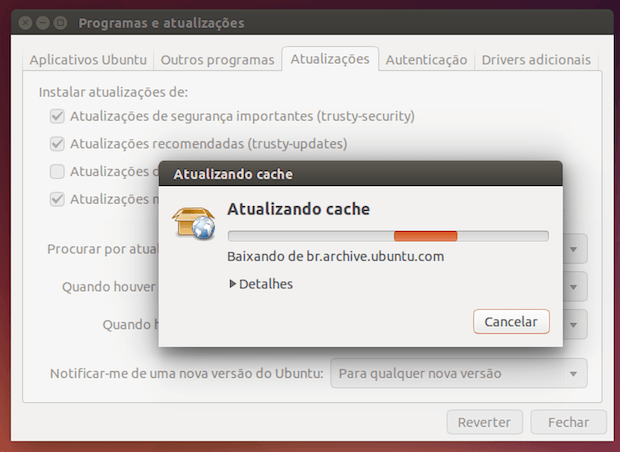
O Ubuntu 15.04 chegou e se você já usa uma versão do sistema, acompanhe e aprenda neste simples tutorial, como atualizar ele para o Ubuntu 15.04 a versão desktop.
Atenção!
Antes de atualizar, saiba que o Ubuntu 15.04 não é uma versão LTS (Long Term Support ou Longo Tempo de Suporte) e portanto, terá suporte por nove meses para Ubuntu Desktop, Ubuntu Server, Ubuntu Core, Kubuntu, Edubuntu, Ubuntu Kylin, juntamente com todos os outros sabores.
Também é muito importante que você saiba que se seu sistema está em uma versão anterior ao Ubuntu 14.10, será preciso repetir o processo abaixo algumas vezes, até finalmente poder atualizar para o Ubuntu 15.04. Por exemplo, se você estiver no Ubuntu 14.04, terá que atualizar primeiro para o 14.10 e depois para o 15.04.
Como atualizar para o Ubuntu 15.04 na versão desktop
Antes de começar qualquer processo de atualização, você precisa fazer o seguinte:
- Backup dos arquivos importantes, documentos, favoritos e outros dados;
- Se você instalou drivers proprietários manualmente diretamente do site do fabricante, então, a recomendação é que você remova esses drivers antes de reverter para os drivers de código aberto, antes de atualizar;
- Abra a opção “Programas e atualizações” de “Configurações do sistema” do Unity e desative todos os repositórios de terceiros, na guia “Outros programas”;
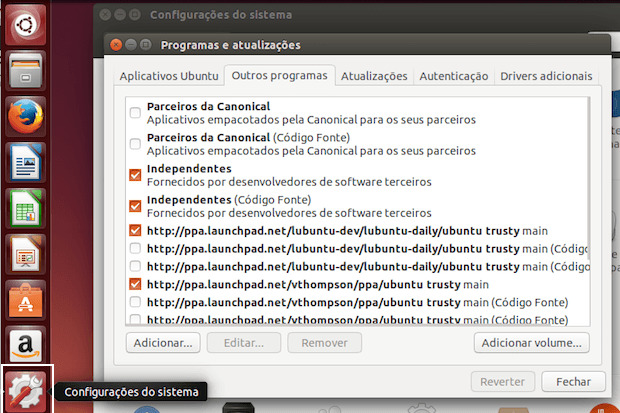
- Confirme se na aba “Atualizações” a opção “Notificar-me de uma nova versão do Ubuntu:” está definida como “Para qualquer nova versão”, se não estiver, altere para ficar assim.
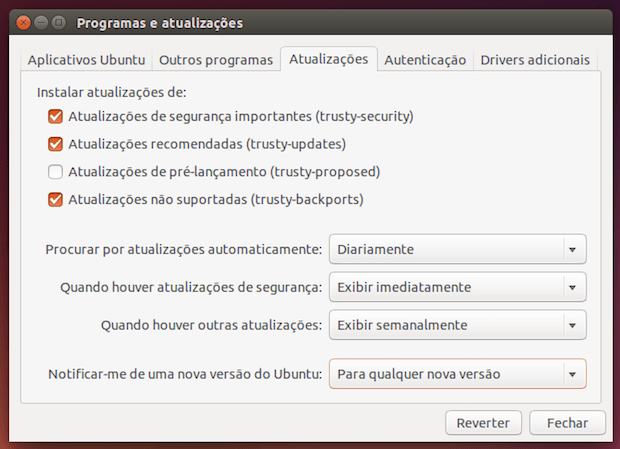
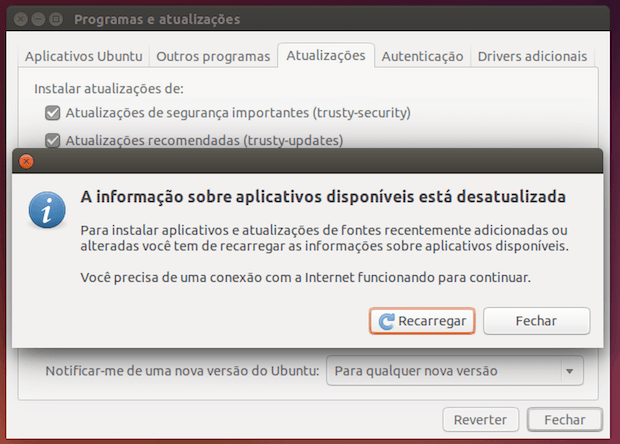
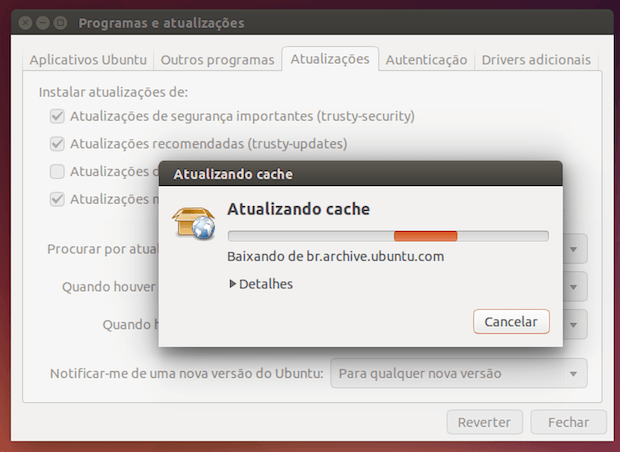
Depois de tomadas as devidas precauções, para atualizar o Ubuntu desktop para a versão 15.04, faça o seguinte:
Passo 1. Abra um terminal (Usando o Dash ou pressionando as teclas CTRL+ALT+T);
Passo 2. Atualize o APT com os comandos (pode ser que seja necessário
sudo apt-get updatesudo apt-get dist-upgradePasso 3. Reinicie o sistema depois disso:
sudo rebootPasso 4. Depois que o sistema reiniciar, quando você fizer login será informado que uma nova versão do Ubuntu está disponível. Clique no botão “Sim, Atualize agora” e depois fornece a senha para autorizar a atualização. Se a mensagem não aparecer, execute o comando sudo update-manager -d em um terminal, para iniciar a atualização;

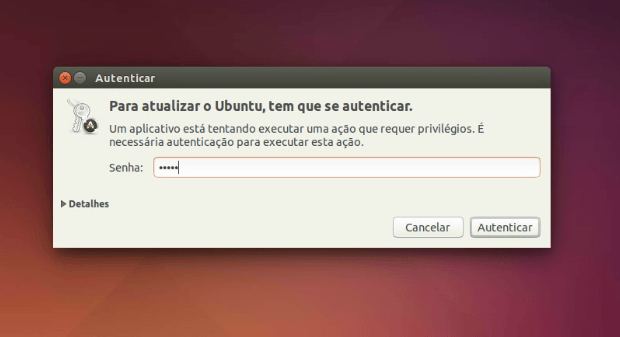
Passo 6. Na próxima tela, confirme novamente, clicando no botão “Atualizar”.
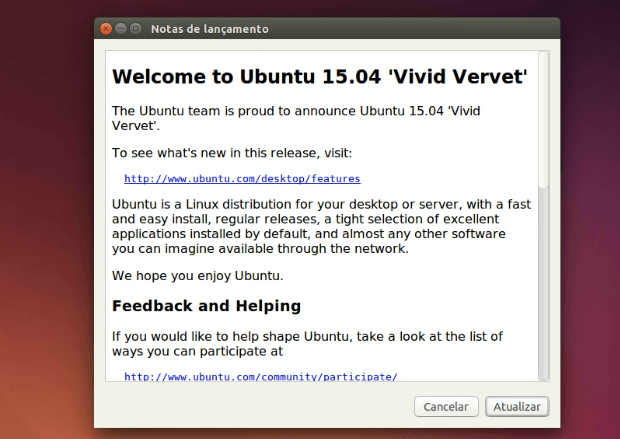
Passo 5. Depois disso, o atualizador irá buscar os arquivos a serem instalado e perguntará se você quer realmente iniciar a atualização. Confirme, clicando no botão “Iniciar atualização”;

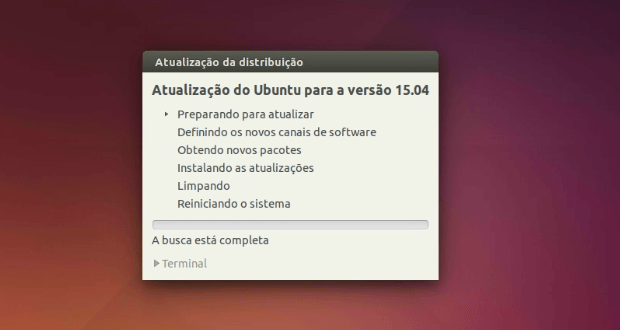
Passo 7. Se houver pacotes que ficaram obsoletos com a atualização, você será informado e poderá optar entre “Manter” e “Remover”, sendo essa última opção a mais recomendável;
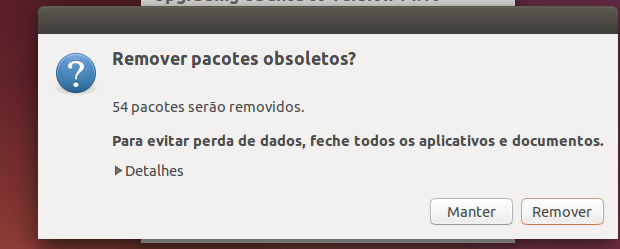
Passo 8. Finalmente, você será solicitado a reiniciar o computador para concluir a atualização. Confirme e estará pronto.
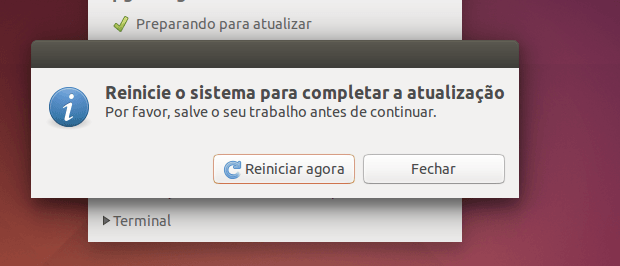
Se quiser ver o processo, assista o vídeo abaixo:
Pronto! Seu sistema está atualizado. Aproveite e experimente as novidades.
Mais sobre o Ubuntu 15.04
- Como instalar ou atualizar para o KDE Plasma 5.3.1 no Ubuntu 15.04
- Lançado Virtualbox 4.3.28: veja como instalar no Ubuntu
- Integre o Skype com o ambiente Unity usando o Skype Wrapper
- Como instalar a última versão do Wayland no Ubuntu
- Como atualizar para o Ubuntu 15.04 usando o disco de instalação
- Como atualizar para o Ubuntu 15.04 server
- Como atualizar para o Ubuntu 15.04 na versão desktop
- Dicas de coisas para fazer depois de instalar o Ubuntu 15.04
Não está aparecendo algo?
Este post é melhor visualizado acessando direto da fonte. Para isso, clique nesse link.
O que está sendo falado no blog hoje
- Como atualizar para o Ubuntu 15.04 server
- Como atualizar para o Ubuntu 15.04 na versão desktop
- Dicas de coisas para fazer depois de instalar o Ubuntu 15.04